DELL XPS 11のディスプレイ・レビュー
XPS 11(9P33)は、11.6インチ画面にQHD(2560 × 1440)解像度搭載するので、その様子をレポートする。後半ではタブレット使用について感想を述べる。
| OS | Windows 8.1 (64bit) |
| 液晶ディスプレイ | 11.6 インチ Truelife QHD タッチパネル (2560 X 1440) |
| プロセッサ | Core i5-4210Y (3M キャッシュ, 最大 1.90GHz まで可能) |
| メモリ | 4GB デュアルチャネル DDR3L-RS メモリ(1600Mhz) |
| グラフィックス | インテル HDグラフィックス4200 |
| ゲーム用グラフィックス | |
| プライマリハードディスク | 256GB mSATA SSD |
※レビュー情報は2014年1月時点。XPS 11の最新情報は、DELL公式サイトにて!
Gorilla NBT Glass採用のEdge to Edgeデザイン
DELL XPS 11のディスプレイは、Edge to Edgeというデザインで、ベゼルの段差がなくスッキリした見栄えである。ディスプレイの強化ガラスにはGorilla NBT Glassが使われている。
特殊ガラス・メーカーのCorning社が開発したGorilla Glassは、プラスチックの数十倍の強度とされる強化ガラス。スマートフォンを始め、iPhone 4、Galaxy Tabなどタッチスクリーンのデバイスで多々採用されている。触れてもベタつきにくいのは、さすがタッチスクリーンでも実績のあるGorilla Glass。 高性能さのアピールとして、工具ドライバで擦りつけても傷がつかないデモをよく見かける。
Gorilla NBT Glassは2013年7月29日に発表され、「耐擦傷性の向上(8~10倍)、傷がついても目立ちにくい、擦傷がついても強度を維持」という改良がされているらしい。
11.6インチ画面にQHD(2560 × 1440)解像度を搭載するXPS 11
XPS 11では11.6インチ画面というモバイルサイズでありながら、QHD(2560 × 1440)解像度というとてつもない広領域を持つ。通常ではありえない仕様だが、XPS 11がタブレット用途という面で、そのような仕様になったのだと判断できる(理由は後述)。ドットバイドット表示では、微小すぎてほぼ目潰しサイズになるため、初期設定ではWinodws側で拡大設定になっている。そしてIEでは175%の拡大が設定されていた。
まずは、XPS 11をドットバイドットに設定しなおして当サイトを見る。とてつもなく広領域であり、非常に小さく表示されてしまう。この状態で当サイトをご覧になるのに相当な根気がいる。
※ドット・バイ・ドットとは、1ピクセルを、ディスプレイの1ドットで表示すること。つまり、拡大や縮小処理していないそのままの表示ということ。
一般的な15.6インチノートでは解像度がHD(1366 × 768)であるため、大概ゲームのベンチマークテストでは1280 × 720で測定するが、XPS 11だと高解像度なので1/4の面積で収まってしまう。しかもここまで超解像度だとかなり鮮明な画質である。
当サイトでよく使う「赤字のサブ見出し」とメインテキストのサイズ。サブ見出しが100円玉の刻印サイズである。(今ご覧になられているパソコンで比較してみては?) ドットバイドットだけでは微細すぎてほとんど使い物にはならない。
100円玉のサイズを基準にして、各画面サイズと解像度の組み合わせでどう見えるのかを比較。当サイトのサブタイトルとメインテキストでそのサイズを比べてみる。
15.6インチでフルHD解像度(1920×1080)だと、人によっては目潰しサイズと言われるが、11.6インチ画面にQHD(2560 × 1440)はそれを上回る。ちなみにパソ兄さんでは、このWebサイト制作環境で馴染んでいるため、24インチに1920 × 1200が基準である。
QHD(2560 × 1440)解像度の活用
そこでタッチ操作の出番。広領域の状態でターゲットをピンポイントを狙い、ピンチ&ストレッチで拡大縮小しながら、ちょうどいいサイズで記事を読む。無駄にスクロール作業に追われることはない。例えるなら、スマートフォンでPCサイトを閲覧する感覚に似ている。
ドットバイドット表示に固定して何かをすることはほぼ無いと思われる。(拡大表示が必須)。拡大表示のデメリットとして、一部のアプリではツール表示が途切れたり、にじんだりする場合がある。そのため。基本的にコンテンツ閲覧用途が基本となり、何かを制作する用途には向かないと断言できる。
ただ、マニュアルによるとHDMI外部出力は4096 × 2304(24Hz)まで対応している。QHD(2560 × 1440)解像度の大画面液晶モニタを持っているなら、外部出力にしてドットバイドット表示で何かを制作することは可能である。
XPS 11のベゼル~Webカメラとマイク内蔵
ベゼルの上部中央には、Webカメラ(静止画0.92M、ビデオ最大1280*720/30fps)、デュアル・デジタルマイク、周囲照明センサーを内蔵。
そしてベゼル左側にも2つ穴があり、ここにもデュアルマイクを内蔵する。(マイクがやたらと多いな・・。)
下部中央にはWindowsキーを装備。
XPS 11の視野角~IPSパネルではない
DELLサイトでは「視野角が160度」と言っているが、実際はもう少し狭いのではないかと判断した。写真(左)くらいの角度ならまったく問題ないが、写真(右)くらいになると正面ではグレー色だったのが薄紫色に色度変移を起こしている。この様子だと、IPSパネルではないと思われる。
ただしXPS 11はタブレットPCという特性上、ユーザーのベストポジションに向けやすいだろうから、さほど視野角にシビアにならないくてもいいと思う。
タブレットを活用する
XPS 11を縦にすると、Webサイトは特に読みやすい。
縦使用なら、タッチ用のキーボードを出しっぱなしにしても、さほど邪魔にはならない。
4方向の好きな方向から使うことができ、スムーズに自動回転する。ただし残念なことに自動回転機能をオン/オフにするボタンはなく、Windows側で設定をしなくてはならないのが少し面倒くさい。
そしてタブレットにした時の持ち方だが、タッチパッド側に手を置いてしまうとクリックボタンが度々押され、「カチ、カチ、カチ」とうるさい。キーボード側に指が当たる状態にするのが通常となりそうだ。図書館のような公共の場では気をつけたい。なお、ディスプレイを一定角度より折り曲げた段階でキーボードは無効化するので、誤動作することはない。
タブレットを使っている様子。
HDMI接続で外部モニタとつなぎ、いっその事、超極薄デスクトップPCとして使うのも面白いかもしれない。その場合、USB3.0 × 2基では少ないので、周辺機器の接続はBluetoothで無線対応すればなんとかなりそう。
DELL XPS 11 (9P33) レビュー項目!(2013年11月発売・Haswell設計)
- 360度回転で自由に変形する11.6インチノート!DELL XPS 11
- DELL XPS 11のベンチマークテストと消費電力
- XPS 11のディスプレイ~11.6インチ画面にQHD(2560 × 1440)解像度
- XPS 11の装備端子と、バックライト装備のキーボード
DELL XPS 12(9250)レビュー項目(2016年 Skylake設計Core Mシリーズ)
- 12.5インチ4Kディスプレイ着脱式の、2 in 1モバイルノート!XPS 12(9250) レビュー
- XPS 12(9250)のベンチマークテスト!Core m5 6Y57の実力
- XPS 12(9250)のフォリオ・キーボード
★Alienwareノートの一部モデルに、24%オフ クーポン。★そのほか、17%~23%オフ クーポンの対象モデル多数あり!★8年連続世界シェア1位!DELLモニタがオンライン・クーポンで最大20%オフ!
クーポンコード掲載はこちら ⇒ 【DELL公式】 お買い得情報ページ

★DELL直販合計8万円(税抜)以上購入で、楽天ポイント3,000ポイントプレゼント!★合計15万円(税抜)以上購入なら、楽天ポイント7,500ポイントプレゼント!
※パソ兄さんサイトの経由特典となっており、リンク先の優待専用ページでの手続きが必要になります。(それ以外の注文では対象外) ※予告なく変更または終了する場合があります。
8万円以上購入なら ⇒ 【 3,000ポイント付与の優待専用ページへ招待 】
15万円以上購入なら ⇒ 【 7,500ポイント付与の優待専用ページへ招待 】
※DELLは、「顧客満足度調査 2019-2021年 デスクトップPC部門3年連続1位」 ※出典-日経コンピュータ 2020年9月3日号より
DELL法人モデル(Vostro、Precision、OptiPlex、Latitudeシリーズ)の購入を希望なら、当サイトの「特別なお客様限定クーポン情報」を御覧ください。掲載コンテンツ・ページはこちら!
コンテンツ ⇒DELLパソコンをもっとお得に購入!クーポン情報




